
便携式游戏控制台索尼PlayStation Portable至少仍然相关,至少其多媒体功能:设备可以播放音乐和播放视频。然而,由于PSP“了解”不是滚子的所有格式,因此,我们想进一步讲述的问题。
可以在PSP上推出哪些视频
我认为有必要注意的第一件事是视频的格式几乎没有什么意义,编解码器正在播放一个关键角色 - 一种用于播放信息的方法。支持PlayStock Portable - H.264 AVC和XVID的编解码器。方法2:Movavi视频转换器
转换PSP的电影可以从Movavi制作转换器。
- 首先拖动要转换的视频文件应用程序窗口。
- 选择文件后,配置转换器。在程序窗口的底部,单击“设备”选项卡。
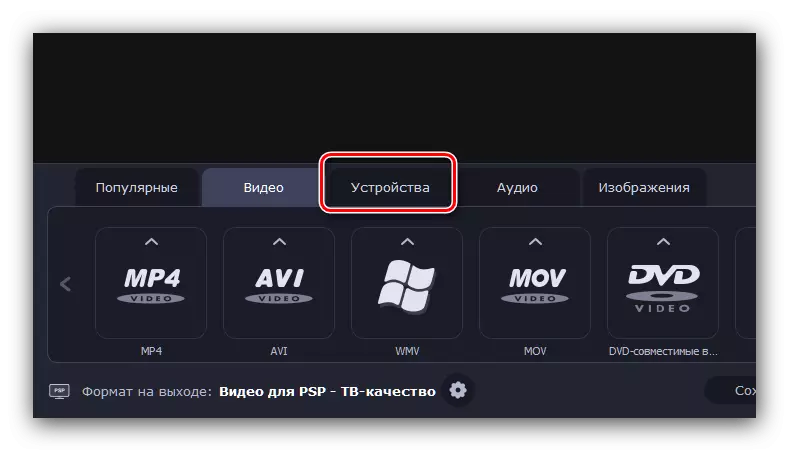
现在单击“PlayStation”按钮。下拉菜单将显示一个格式列表,其中两个可用于PSP:“PSP视频”和“PSP - TV质量的视频”。第一个选项是最兼容的,而第二个选项提供更好的质量,但仅支持3000的控制台,并使用固件5.50及更高的Go系列。
- 对于第三方程序支持的其他格式,操作序列有点不同。首先,选择“视频”选项卡。
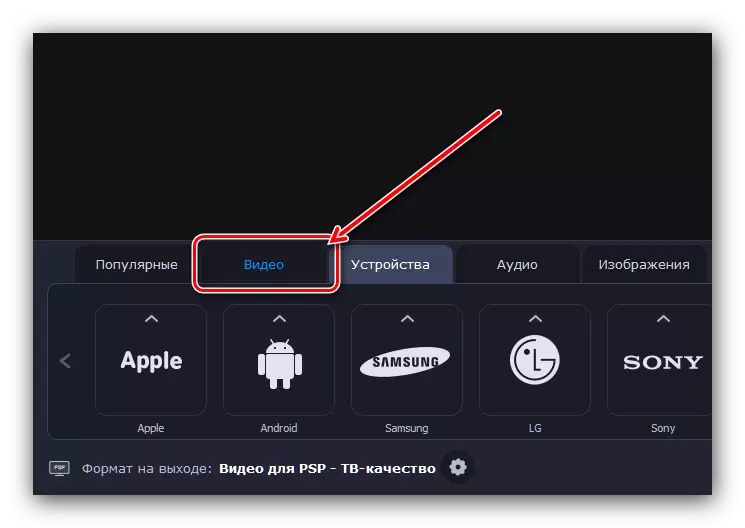
接下来,指定所需的容器 - 提醒,它只能是AVI或MP4。例如,选择第一个使用“原始分辨率”配置文件。
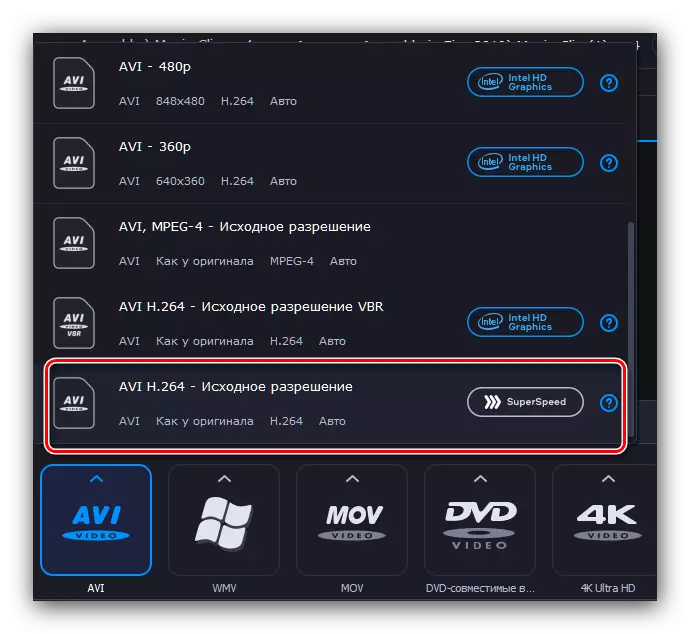
之后,在Movavi视频转换器窗口的底部,在“输出”中找到“格式...”,然后单击齿轮图标的按钮。
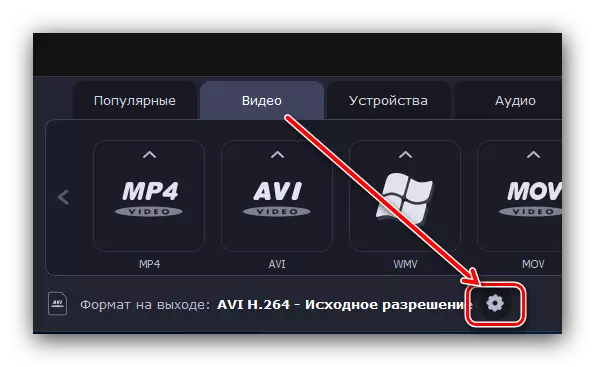
将打开“编辑”窗口。设置如下:
- “编解码” - “H.264”;
- “帧尺寸” - “用户”,在“宽度”和“高度”字段中,分别输入“480”和“272”。不要忘记单击右侧的绑定按钮;
- “改变尺寸” - “自动”。
默认情况下留下其余部分,然后单击“确定”按钮。
- 可选地,您还可以选择文件结果的位置 - 使用“Save B”项,然后使用“Explorer”选择所需的目录。
- 要启动转换,请使用“开始”按钮。
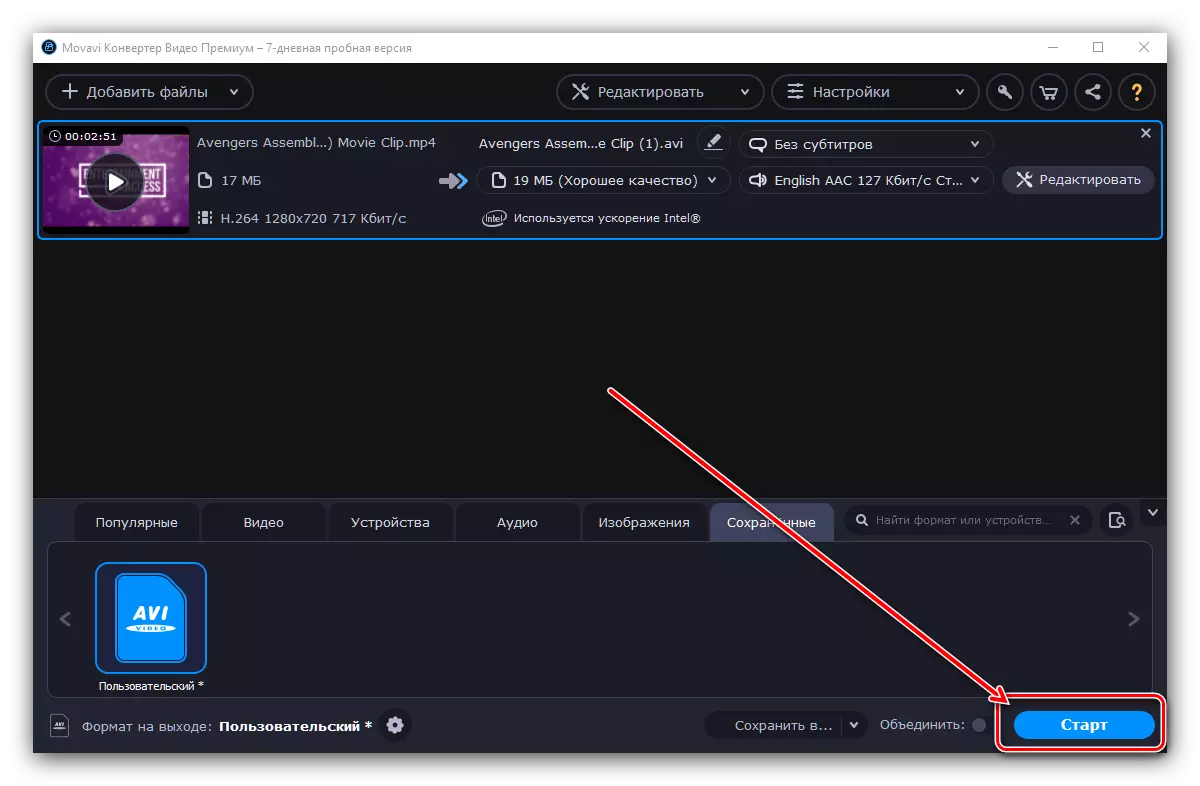
转换过程需要一段时间,之后将自动打开文件夹,选择为保存空间,从结果文件可以移动到控制台。
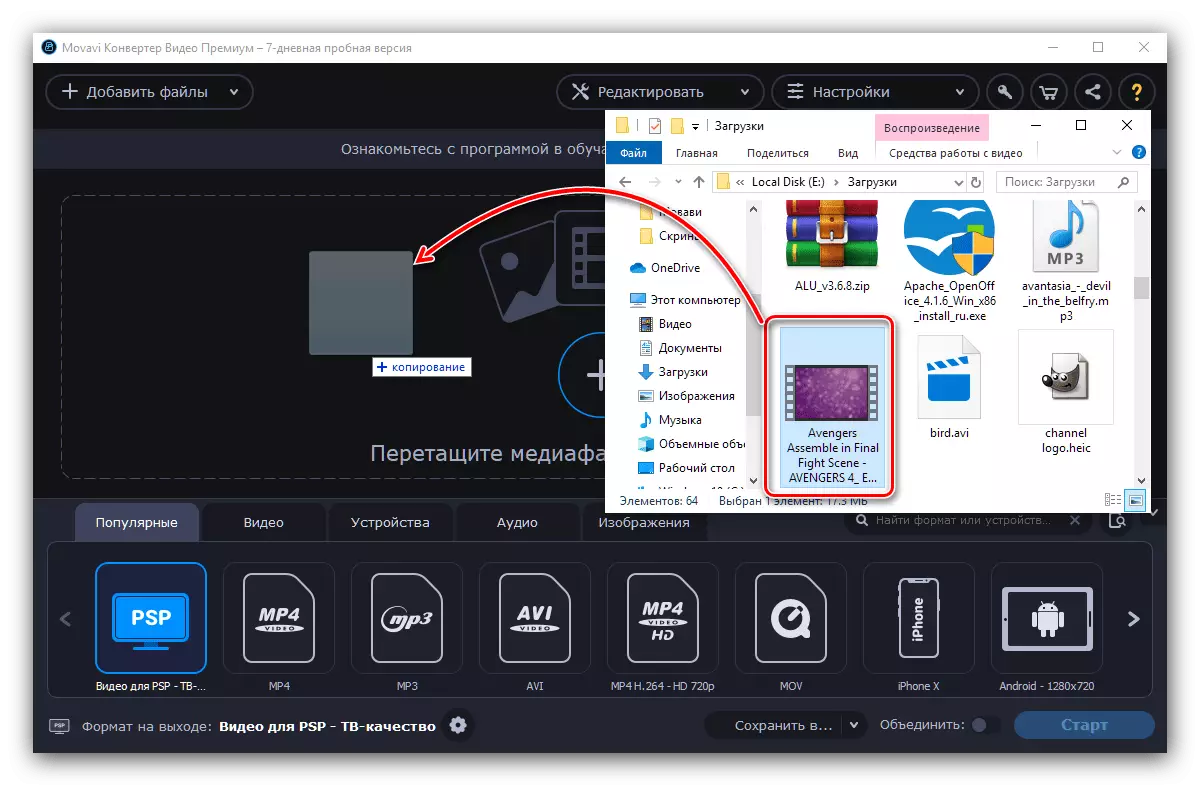
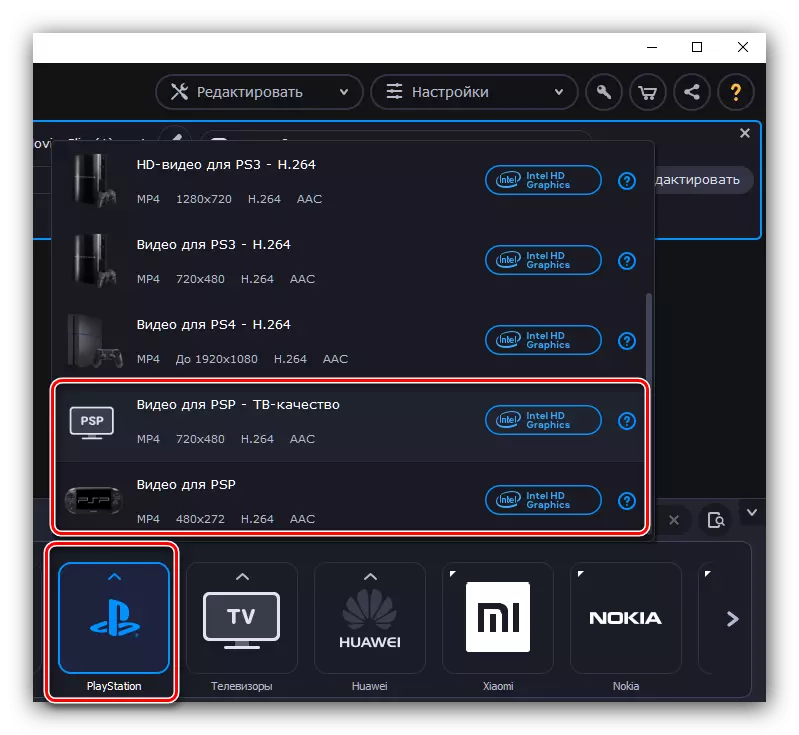
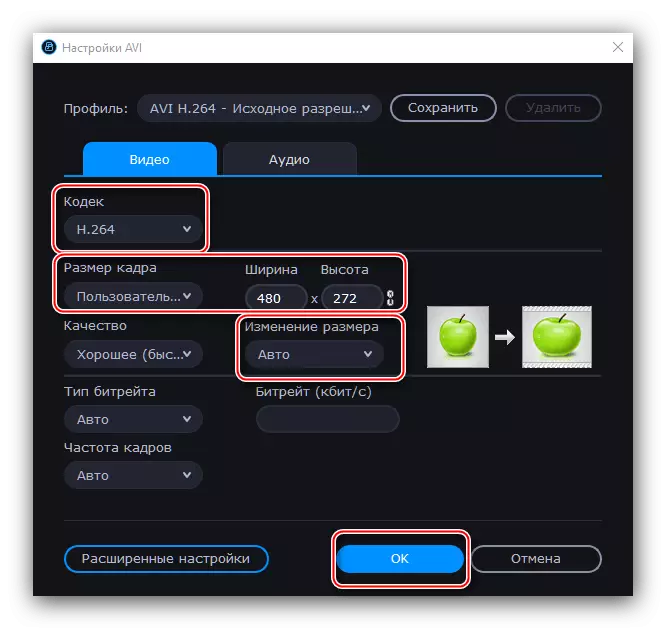
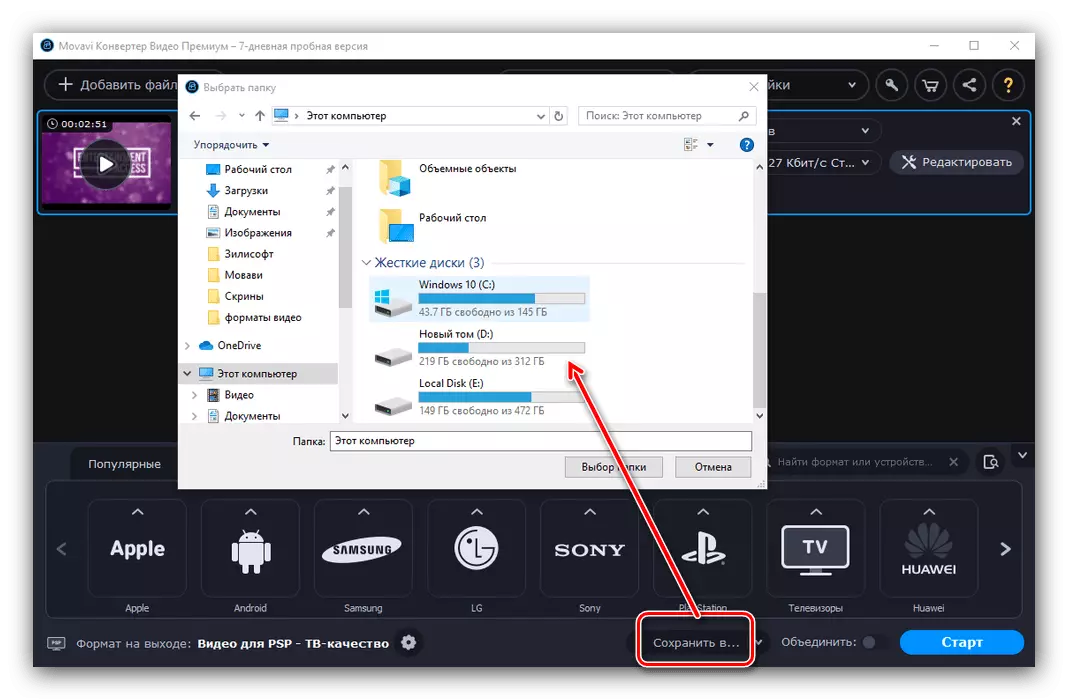
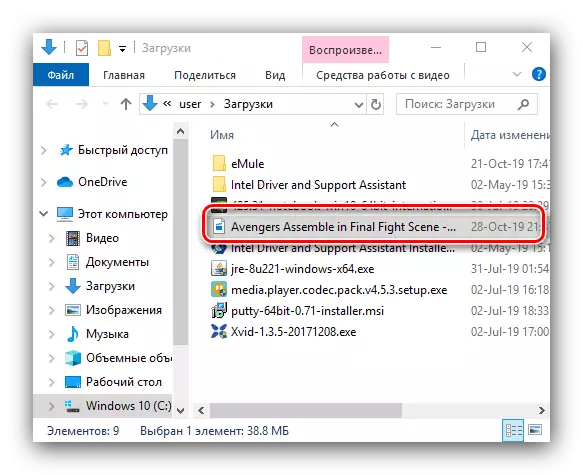
Movavi Video Converter非常方便,而且,俄语,作为以前的应用,它适用于费用。除了限制7天外,试用版本在接收的滚轮上施加了促销水印。
结论
因此,我们发现哪些视频格式支持PlayStation便携式钉,以及如何转换剪辑和电影。最后,我们将提醒说,即使是第三方球员也不是灵丹妙药,如果你想在PSP上观看它,仍然必须皈依。
